Kakšna je funkcija za sledenje iPhonu, tudi ko je izklopljen? Kako onemogočiti?

Izklapljate svoj iPhone in nenadoma vidite sporočilo »iPhone je mogoče najti po izklopu«, morda se sprašujete, kaj to pomeni.

Ključne funkcije, kot so SharePlay, posodobitve brskalnika Safari , spremembe v aplikaciji Photos itd., so bile ob izdaji operacijskega sistema iOS 15 deležne veliko pozornosti. Toda poleg tega je v tej posodobitvi predstavljenih tudi nekaj pomembnih novih funkcij, povezanih s prevajanjem.
Sistemsko prevajanje, prevajanje besedila v živo in druge nove možnosti iPhoneu dodajo uporabne nove funkcije. Ta članek s spletnega mesta Quantrimang.com bo poudaril vse, kar je novega v aplikaciji Prevajalnik in funkcijah prevajanja v iOS 15 .
Prevedite sistemsko
V iOS 14 je Apple predstavil novo aplikacijo Translate, ki jo je mogoče uporabiti za prevajanje pogovorov iz enega jezika v drugega, in dodal funkcijo prevajanja v Safari.
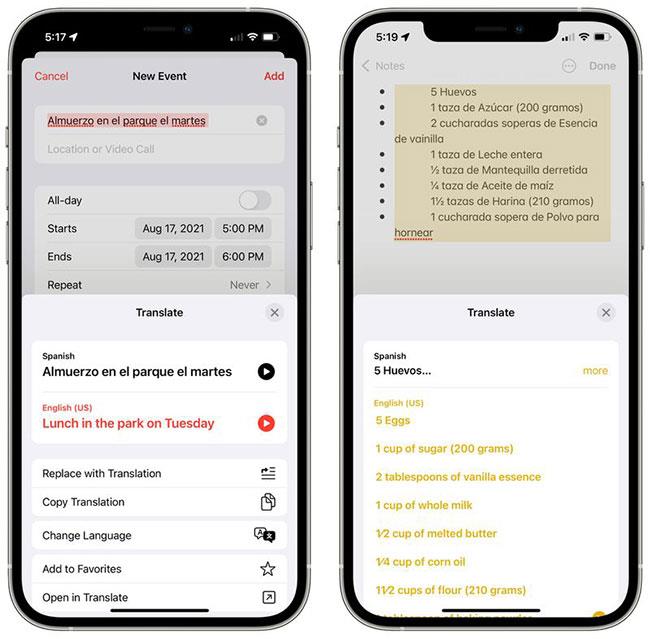
Sistemska funkcija prevajanja v sistemu iOS 15
V iOS 15 so zmožnosti prevajanja dodatno razširjene in jih je mogoče uporabljati v celotnem sistemu. Poljubno besedilo lahko izberete kjer koli v iOS 15 in se dotaknete nove možnosti Prevedi, da ga prevedete v želeni jezik.
Besedilo v živo
iOS 15 dodaja funkcijo Live Text, ki vašemu iPhone omogoča zaznavanje besedila na kateri koli sliki ali fotografiji v napravi. Izberete lahko besedilo na sliki in funkcija bo delovala kot vsako drugo besedilo v vašem iPhone.
Live Text v sistemu iOS 15
Besedilo lahko kopirate in prilepite ter za prevajanje uporabite vgrajeno sistemsko funkcijo prevajanja. Torej, če ste v drugi državi in morate prebrati napis ali meni v tujem jeziku, lahko posnamete fotografijo, označite besedilo in izberete možnost prevoda, da vidite njegovo vsebino.
Besedilo v živo lahko izberete in prevedete v aplikaciji Fotografije, posnetkih zaslona, Quick Look, Safari in celo predogledih v živo z aplikacijo Camera.
Aplikacija za prevajanje
Poleg sistemske funkcije prevajanja je Apple naredil številne izboljšave namenske aplikacije Translate, ki je zasnovana za komunikacijo z govorci drugih jezikov.
Posodobljen klepet
Funkcija pogovora v aplikaciji Prevajalnik je bila posodobljena, da olajša preklop v način pogovora. Samo tapnite zavihek Pogovor v ležečem ali pokončnem pogledu, ki se nahaja na dnu aplikacije Prevajalnik.
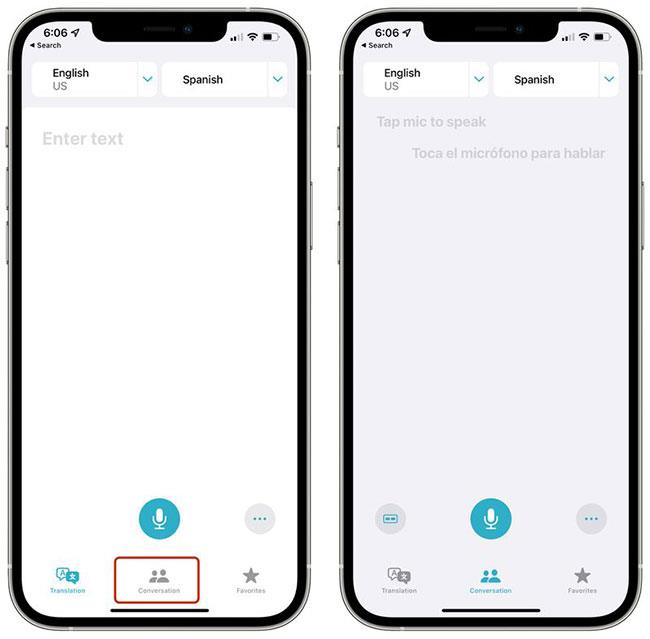
Zavihek za pogovor v sistemu iOS 15
Oblački za klepet so bili dodani v način pogovora, da je lažje slediti pogovorom.
Samodejno prevajanje
Aplikacija Prevajalnik lahko zdaj samodejno prevaja govor brez pritiska na gumb mikrofona, ko je v načinu za pogovor.

Translate samodejno prevede v sistemu iOS 15
Aplikacija samodejno zazna, kdaj začnete govoriti in prenehate, tako da se lahko uporabniki odzovejo brez interakcije z iPhone.
Pogled iz oči v oči
Pogled pogovora ima možnost iz oči v oči , tako da lahko vsaka oseba, ki sodeluje v pogovoru prek aplikacije Prevajalnik, vidi samo izvirno vsebino.
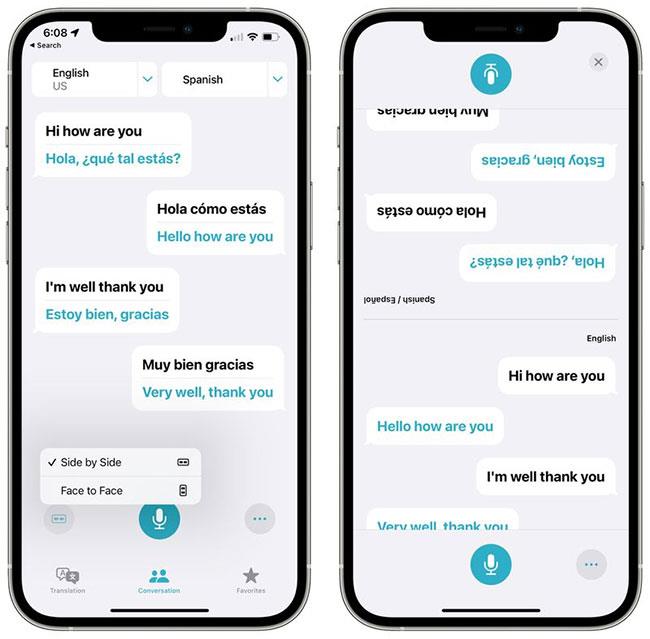
Pogled iz oči v oči v iOS 15
Izboljšana izbira jezika
Apple je poenostavil izbiro jezika prek spustnih menijev.
Zgoraj so izboljšave funkcije prevajanja v novem operacijskem sistemu iOS 15. Ali cenite te spremembe? Delite svoje mnenje v spodnjem oddelku za komentarje!
Izklapljate svoj iPhone in nenadoma vidite sporočilo »iPhone je mogoče najti po izklopu«, morda se sprašujete, kaj to pomeni.
Podatke iz aplikacije iPhone Health lahko delite, če je prejemnik med vašimi stiki in ima iPhone z operacijskim sistemom iOS 15 ali novejšim.
Začenši z iOS 15 in iPadOS 15, je Apple spremenil način delovanja funkcije utišanja obvestil v operacijskem sistemu.
Začenši z iOS 15, je Apple na iPhone uvedel zelo uporabno funkcijo, imenovano "Visual Lookup"
Današnji tehnološki razvoj vam lahko omogoči neposredno ekstrahiranje besedila iz slik, posnetih s kamero pametnega telefona.
V iOS 15 je Apple posodobil funkcijo Intelligent Tracking Prevention v brskalniku Safari, da prepreči sledilcem dostop do vašega naslova IP, da ustvarijo profil o vas.
Ena izmed priročnih novih funkcij, ki prihajajo v iOS 15, je možnost hitrega prepoznavanja besedila ter izbiranja, kopiranja, lepljenja in iskanja v aplikacijah Kamera in Fotografije. Poglejmo, kako OCR besedila v živo deluje na iPhoneu za slike, posnetke zaslona in celo rokopis.
Funkcija obarvanosti deluje, ko se barva vmesnika Safari spremeni okoli zavihkov, zaznamkov in območij navigacijskih gumbov, da se ujema z barvo spletnega mesta, ki si ga ogledujete.
Skupine zavihkov so nova funkcija Safari, uvedena v iOS 15, katere cilj je narediti bolj obvladljivo organiziranje in shranjevanje odprtih zavihkov brskalnika, ne da bi morali te zavihke aktivirati.
Med beta fazo iOS 15 je Apple dodal nov oblikovni element Safari, ki je URL-je in vmesnike zavihkov premaknil na dno zaslona, odločitev, ki je takoj povzročila polemiko med uporabniki iPhone.
Apple je predstavil novo funkcijo Shared with You in poenostavil nekatere elemente vmesnika, da bo izkušnja s sporočili prijetnejša.
Apple v sistemu iOS 15 izvaja velike spremembe v aplikaciji FaceTime in uvaja vrsto novih funkcij, ki spremenijo FaceTime v središče za interakcijo s prijatelji, družino, sodelavci itd.
Apple je naredil nekaj velikih izboljšav aplikacije Photos v sistemu iOS 15, dodal je nekaj pričakovanih funkcij in veliko edinstvenih zmožnosti, ki vam omogočajo, da naredite več s svojimi fotografijami.
Apple je v iOS 15 naredil nekaj posodobitev v razdelku z obvestili, izboljšal videz, način dostave obvestil in nadzor, ki ga imate nad njimi.
Aplikacija Maps v sistemu iOS 15 uporabnikom ponuja boljša navodila za vožnjo, izboljšane funkcije prevoza in bogatejša navodila za hojo, ki temeljijo na AR.
Obstaja nekaj velikih izboljšav Siri v iOS 15, pri čemer Apple uvaja funkcije, ki so jih uporabniki iPhona že dolgo zahtevali. Ta vodnik poudarja vse nove funkcije Siri, ki prihajajo v iOS (in iPadOS) 15.
Spotlight je kraj, kamor lahko obiščete vse, kar bi želeli najti v vaši napravi iOS, v iOS 15 pa je še boljši kot kdaj koli prej.
Sistemsko prevajanje, prevajanje besedila v živo in druge nove možnosti iPhoneu dodajo uporabne nove funkcije.
Aplikacija Notes ima izboljšano funkcionalnost na iPadu s Quick Note, medtem ko ima Reminders boljšo integracijo Siri in podporo naravnega jezika.
Če vaš iPhone uporablja iOS 15 ali novejši, sistem privzeto samodejno prikaže predloge slik kot sličice v rezultatih iskanja Spotlight.
Preverjanje zvoka je majhna, a precej uporabna funkcija na telefonih iPhone.
Aplikacija Photos v iPhonu ima funkcijo spominov, ki ustvarja zbirke fotografij in videoposnetkov z glasbo kot film.
Apple Music je izjemno zrasel, odkar je bil prvič predstavljen leta 2015. Do danes je druga največja plačljiva platforma za pretakanje glasbe na svetu za Spotifyjem. Poleg glasbenih albumov je Apple Music dom tudi na tisoče glasbenih videoposnetkov, radijskih postaj 24/7 in številnih drugih storitev.
Če želite v svojih videoposnetkih glasbo v ozadju ali natančneje, posneti predvajano skladbo kot glasbo v ozadju videoposnetka, obstaja izjemno preprosta rešitev.
Čeprav ima iPhone vgrajeno aplikacijo Vreme, včasih ne nudi dovolj podrobnih podatkov. Če želite nekaj dodati, je v App Store na voljo veliko možnosti.
Poleg skupne rabe fotografij iz albumov lahko uporabniki dodajajo fotografije v skupne albume v napravi iPhone. Fotografije lahko samodejno dodate v albume v skupni rabi, ne da bi morali znova delati iz albuma.
Obstajata dva hitrejša in enostavnejša načina za nastavitev odštevanja/časovnika na napravi Apple.
App Store vsebuje na tisoče odličnih aplikacij, ki jih še niste preizkusili. Običajni iskalni izrazi morda ne bodo uporabni, če želite odkriti edinstvene aplikacije, in ni zabavno spuščati se v neskončno pomikanje z naključnimi ključnimi besedami.
Blur Video je aplikacija, ki zamegli prizore ali katero koli vsebino, ki jo želite v telefonu, da nam pomaga dobiti sliko, ki nam je všeč.
Ta članek vas bo vodil, kako namestiti Google Chrome kot privzeti brskalnik v sistemu iOS 14.



























